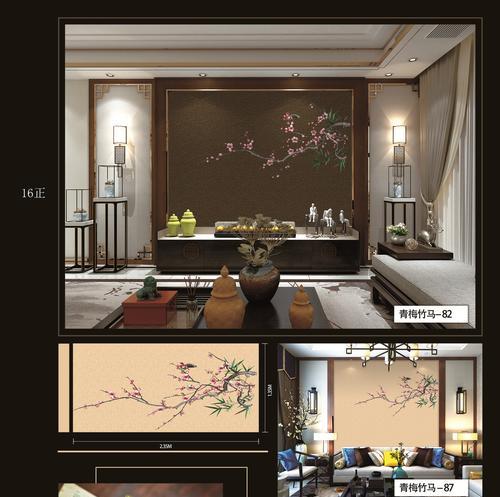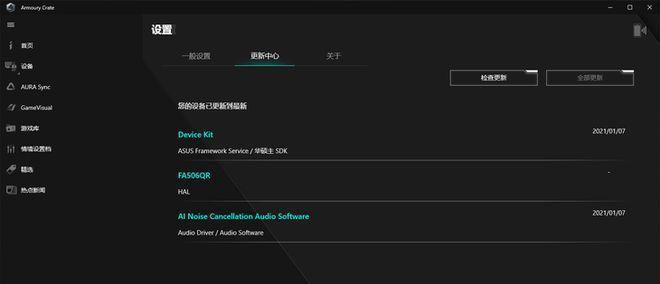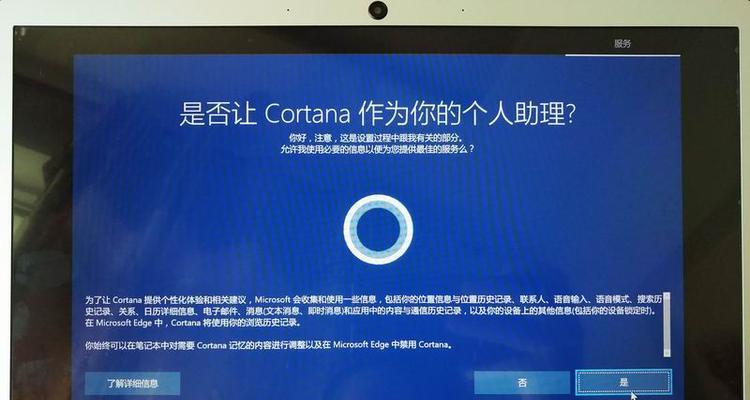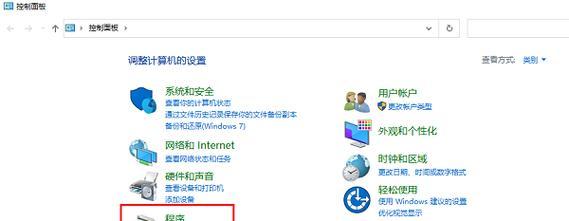在现代社会,虽然WindowsXP操作系统已经逐渐淘汰,但对于一些老旧电脑仍然是最佳选择。本教程将教你如何使用U盘制作XP系统,使得你的电脑能够运行这一经典的操作系统。

选择合适的U盘容量
我们需要选择一只容量足够的U盘来制作XP系统。建议选择容量不小于8GB的U盘,以确保可以容纳XP系统的安装文件。
备份重要数据
在制作XP系统之前,务必备份重要数据。制作过程中可能会格式化U盘,导致数据丢失。所以在开始制作之前,将重要数据妥善保存到其他设备或云端存储中。
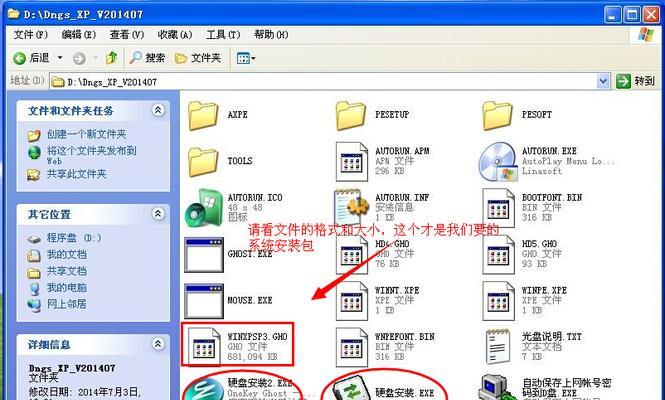
下载XP系统镜像文件
接下来,我们需要下载XP系统的镜像文件。可以在官方网站或其他可信赖的软件下载站点上找到并下载合适的XP系统镜像文件。
准备制作工具
在制作XP系统之前,我们需要准备一个制作工具。推荐使用Rufus等专业的U盘制作工具,它能帮助我们将XP系统镜像文件写入U盘中。
连接U盘并打开Rufus
将准备好的U盘连接到电脑上,并打开Rufus软件。确保选择了正确的U盘设备,并选择XP系统镜像文件作为引导文件。
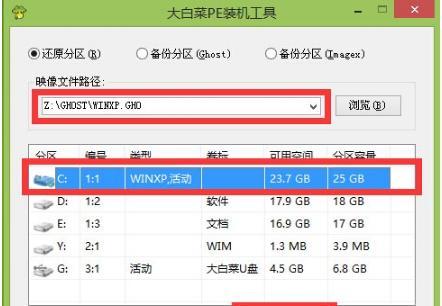
选择文件系统和分区类型
在Rufus界面中,我们需要选择文件系统和分区类型。推荐选择FAT32文件系统和MBR分区类型,以确保XP系统可以被正常引导和安装。
开始制作XP系统
当我们完成了文件系统和分区类型的选择后,点击“开始”按钮开始制作XP系统。这个过程可能需要一些时间,请耐心等待。
重启电脑并进入BIOS设置
制作完成后,重启电脑并进入BIOS设置。在BIOS设置中,将U盘设置为启动设备,并保存设置。
从U盘启动电脑
保存好BIOS设置后,退出设置界面。然后重启电脑,确保从U盘启动。你将看到XP系统的安装界面。
按照安装向导进行操作
按照XP系统的安装向导,进行必要的设置和操作。包括选择安装位置、输入序列号等步骤。
等待安装过程完成
安装过程可能需要一段时间,请耐心等待。一旦安装完成,你就可以开始使用全新的XP系统了。
更新系统和驱动
安装完成后,为了保证系统的正常运行,建议及时更新XP系统以及相关驱动程序。可以通过WindowsUpdate或官方网站下载最新的更新和驱动程序。
安装常用软件和工具
在XP系统安装完成后,为了方便使用,可以安装常用的软件和工具。比如浏览器、办公套件、音视频播放器等,以满足日常使用的需求。
注意系统安全
在使用XP系统时,需要格外注意系统的安全。由于XP已经停止官方支持,缺乏最新的安全补丁,因此建议安装可靠的杀毒软件,并时刻保持软件和系统的更新。
通过本教程,你已经学会了使用U盘制作XP系统的方法。这将帮助你快速安装经典的WindowsXP操作系统,并让旧电脑重获新生。记得备份重要数据,选择合适的U盘容量,以及关注系统安全。享受使用XP系统带来的愉悦吧!